スケール
モデルのパートのサイズを変更します。異なる単位系で作成してインポートしたモデルで作業するときに効果的です。
パラメータへの変数の適用
パラメータに変数を適用したり、ツールのマイクロダイアログから新規の変数を作成したりすることができます。
さまざまなスケッチツールや形状ツールでマイクロダイアログを用いて既存の変数を適用したり、新規の変数を追加することができます。
- また、マイクロダイアログのテキストフィールドに新しい名前と式を入力して、変数を作成することもできます。たとえば、
Variable1=50 - さらに
Variable2=Variable1*0.5など、既存の変数をもとに新しい変数を作成することもできます。
キーボードショートカットとマウスコントロール
| 動作 | 操作 |
|---|---|
| 選択からの追加 / 削除 | Ctrl |
| スケーリング中心としてフェイス上の点を選択 | Shift |
| ツールの終了 | チェックマークを右クリックして、マウスで移動して終了するか、または右ダブルクリックします。 |
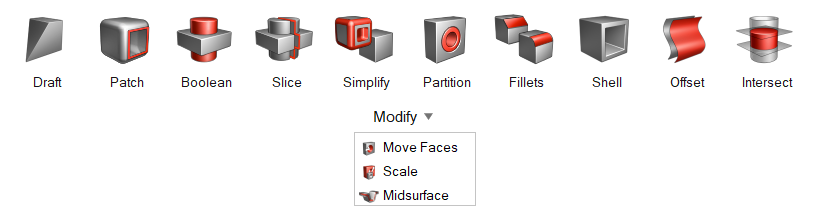
 をクリックします。
をクリックします。